- Vider la corbeille...
- Supprimer l'application de messagerie
- Effacer le cache sur Mac
- Obtenez plus de stockage sur Mac
- Faites en sorte que Chrome utilise moins de RAM
- Où est Utilitaire de disque sur Mac
- Vérifier l'historique sur Mac
- Contrôle + Alt + Suppr sur Mac
- Vérifier la mémoire sur Mac
- Vérifier l'historique sur Mac
- Supprimer une application sur Mac
- Effacer le cache Chrome sur Mac
- Vérifier le stockage sur Mac
- Vider le cache du navigateur sur Mac
- Supprimer un favori sur Mac
- Vérifiez la RAM sur Mac
- Supprimer l'historique de navigation sur Mac
10 meilleures alternatives de terminal macOS avec des avis détaillés
 Mis à jour par Lisa Ou / 11 oct. 2023 09:15
Mis à jour par Lisa Ou / 11 oct. 2023 09:15Utilisez-vous souvent Terminal sur votre Mac ? Si tel est le cas, envisagez de consulter les meilleurs émulateurs de terminal macOS en ligne. Le terminal macOS est un utilitaire qui vous permet d'exécuter divers processus sur un Mac avec son interface de ligne de commande. Si vous tapez et entrez la commande désignée, le terminal accédera aux programmes, utilitaires ou applications requis pour exécuter le processus immédiatement. Par exemple, vous souhaitez afficher un fichier particulier sur le bureau de votre Mac. Découvrez la commande assignée pour visualiser les fichiers, puis saisissez-la sur l'interface du Terminal à traiter.
Par conséquent, Terminal est un utilitaire utile pour exécuter plusieurs activités sur un Mac. Cependant, ce n'est pas toujours avantageux pour les autres puisque ses fonctions sont limitées. Si vous souhaitez utiliser Terminal, vous ne pouvez exécuter que des commandes de base et les autres fonctionnalités souhaitées peuvent ne pas être disponibles. Heureusement, des applications tierces peuvent être trouvées en ligne comme alternative à cet utilitaire. Heureusement pour vous, nous avons rassemblé plusieurs alternatives de terminaux présentant différents avantages. Par conséquent, vous pouvez les consulter ci-dessous et voir quel outil répondrait le mieux à vos besoins. Nous présenterons également un programme de bonus par la suite, alors restez dans les parages.
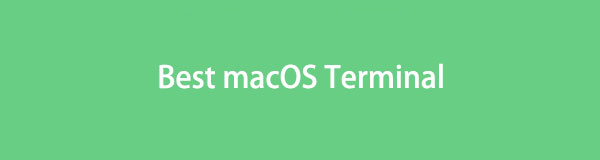

Liste de guide
Partie 1. 10 meilleures applications de terminal macOS
Parmi les nombreuses applications Terminal que nous avons vues sur diverses plates-formes, voici les 10 meilleurs choix que nous avons trouvés utiles. Lisez les descriptions pour connaître leurs qualités et installez celle qui, selon vous, vous sera la plus utile.
Option 1. Commandant Un
Le premier sur notre liste est Commander One, que vous pouvez trouver sur l’App Store. Il s'agit d'un gestionnaire de fichiers avec un émulateur de terminal Mac intégré. Par conséquent, il vous aide à gérer facilement les processus système sur votre Mac. Il vous suffit d'utiliser les raccourcis clavier désignés pour afficher son terminal interface. De plus, il vous permet d'exécuter les commandes que vous souhaitez exécuter sans quitter la fenêtre du programme. Il prend également en charge FTP, SFTP et l'ouverture d'onglets illimités, vous permettant de gérer efficacement vos fichiers Mac, notamment avec les commandes de gestion. C'est aussi pourquoi il fait partie des meilleurs terminaux pour Mac.
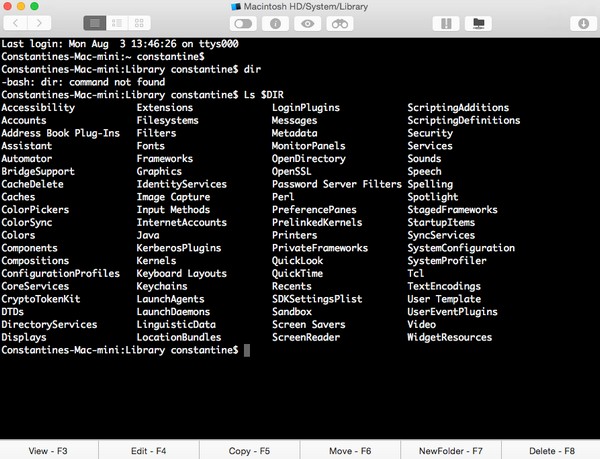

Avec FoneLab Mac Sweep, vous effacerez les fichiers indésirables du système, des e-mails, des photos et d'iTunes pour libérer de l'espace sur Mac.
- Gérez les photos similaires et les fichiers en double.
- Vous montrer facilement l'état détaillé de Mac.
- Videz la corbeille pour obtenir plus de stockage.
Option 2. iTerm2
Vient ensuite iTerm2, un émulateur de terminal open source pour Mac. Il est gratuit et satisfaisant pour les utilisateurs débutants et avancés. Comme Terminal et d’autres alternatives, vous pouvez également passer du temps à apprendre cette application, car elle implique des détails techniques. Mais si vous connaissez déjà le terminal macOS intégré, il ne vous faudra pas longtemps pour comprendre pleinement son fonctionnement. Pendant ce temps, le principal avantage de cette application est qu'elle offre plusieurs onglets dans la fenêtre, vous permettant de gérer différentes lignes de commande simultanément. Il fournit également des raccourcis clavier qui peuvent vous aider à gérer les opérations plus rapidement.
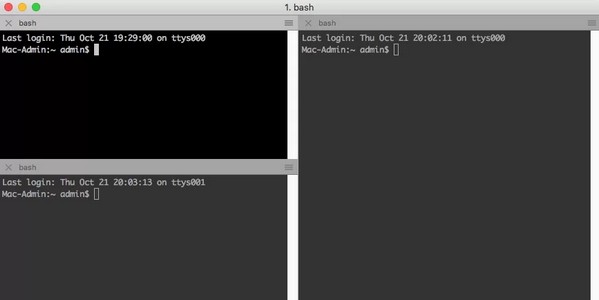
Option 3. MacTerm
MacTerm est une autre application que vous pouvez utiliser pour remplacer le terminal intégré de macOS. Il s'agit d'une alternative dotée de plusieurs fonctionnalités, telles que les commandes du menu contextuel vocal, l'accès complet au clavier, la recherche de terminal, l'émulation avancée, le noyau Unicode, etc. En dehors de cela, vous trouverez également une navigation pratique et facile grâce à son interface claire et simple. Cependant, un inconvénient auquel vous pouvez être confronté en utilisant cette application est qu'elle ne répond parfois pas aux actions. Choisissez-le donc si vous êtes prêt à subir un tel inconvénient.
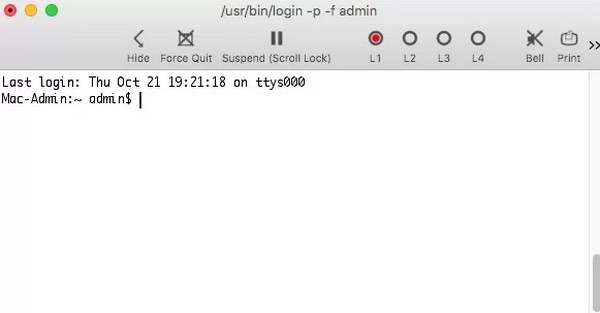
Option 4. MacWise
MacWise, quant à lui, est un émulateur minimaliste de terminal macOS. Mais même avec son interface simple, il prend en charge plusieurs protocoles et modes de connexion, vous permettant d'accéder à divers réseaux via modem, SSH, série directe et Telnet. De plus, cette alternative peut émuler de nombreux terminaux, tels que Prism, TV925, VT100, VT220, Viewpoint, Wise50, etc. Vous trouverez peut-être seulement l'application chère, car elle n'est pas gratuite à installer comme les autres. En dehors de cela, vous pouvez également parfois rencontrer des retards chaque fois que vous l'utilisez sur votre Mac.
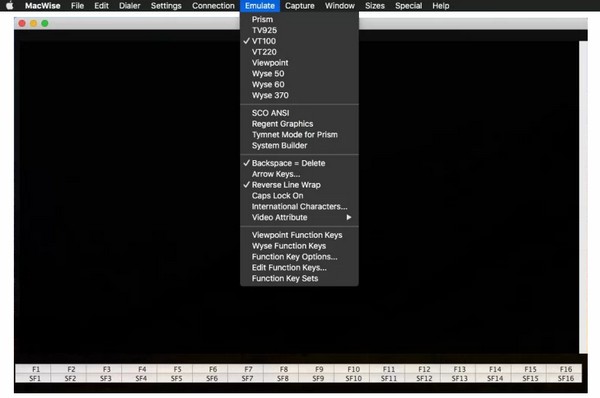
Option 5. Hyper
Hyper est un autre des meilleurs terminaux pour MacBook et Mac. Essayez cette alternative si vous ne trouvez toujours pas la fonction dont vous avez besoin dans les applications précédentes. Hyper est un émulateur avec de nombreux paramètres que vous pouvez exécuter sur l'interface de ligne de commande. Choisissez donc ceci si vous souhaitez bénéficier d’un contrôle total sur votre Mac. De plus, il prend en charge un plugin pour augmenter la productivité de l'application. Ses avantages incluent de nombreux raccourcis et la possibilité d'ouvrir plusieurs onglets, de diviser le terminal, etc. Cependant, ses fonctionnalités bénéfiques ont un prix. En raison de ses nombreuses fonctionnalités, cela affecte parfois les performances de votre Mac.
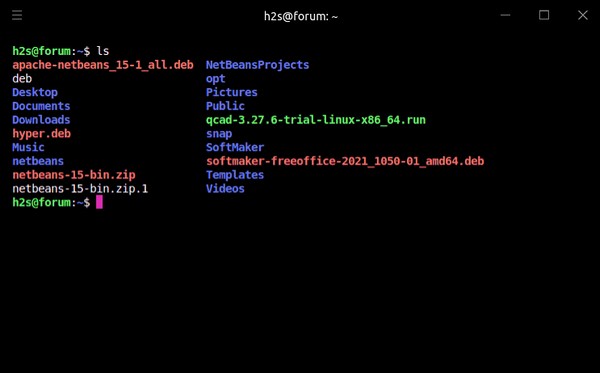
Option 6. PowerTerm InterConnect
En attendant, procurez-vous PowerTerm InterConnect si votre Mac manque d'espace. Cette alternative au terminal ne nécessite qu'un minimum d'espace pour être installée sur votre Mac. C'est un bon remplacement pour Terminal puisqu'il offre des fonctionnalités fonctionnelles. Le meilleur, c'est que PowerTerm Interconnect prend en charge plus de 30 langues, vous avez donc de grandes chances de l'obtenir, où que vous soyez. Mais notez que la dernière mise à jour de cette application remonte à 2019.
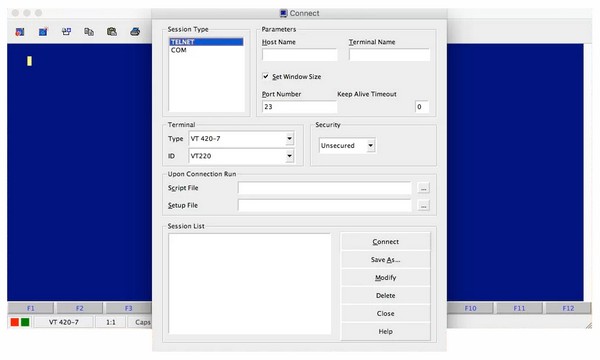

Avec FoneLab Mac Sweep, vous effacerez les fichiers indésirables du système, des e-mails, des photos et d'iTunes pour libérer de l'espace sur Mac.
- Gérez les photos similaires et les fichiers en double.
- Vous montrer facilement l'état détaillé de Mac.
- Videz la corbeille pour obtenir plus de stockage.
Option 7. Terminateur
Le prochain sur la liste est Terminator. Le principal avantage ou spécialité de cette application est de disposer le terminal en grilles. Par conséquent, il prend en charge la saisie simultanée sur un groupe de terminaux, ce qui rend le processus plus productif. Son utilisation est également gratuite, mais soyez conscient d'une légère courbe d'apprentissage. Vous pouvez rencontrer des instructions complexes lors de l'utilisation de l'application.
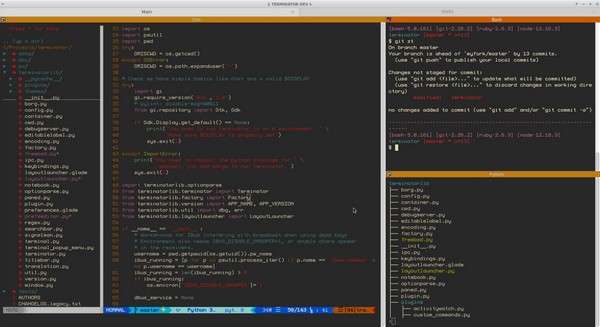
Option 8. ZDC
ZOC est le meilleur outil que nous puissions vous recommander si vous êtes un utilisateur avancé. Cette alternative au terminal vous permet d'exécuter plusieurs sessions simultanément via telnet, SSH, QNX, etc. Il prend également en charge plusieurs commandes et vous permet de personnaliser ses paramètres pour compléter vos préférences. Mais le problème est que son prix est élevé, d'autant plus qu'il a été développé pour s'adapter au style des utilisateurs avancés.
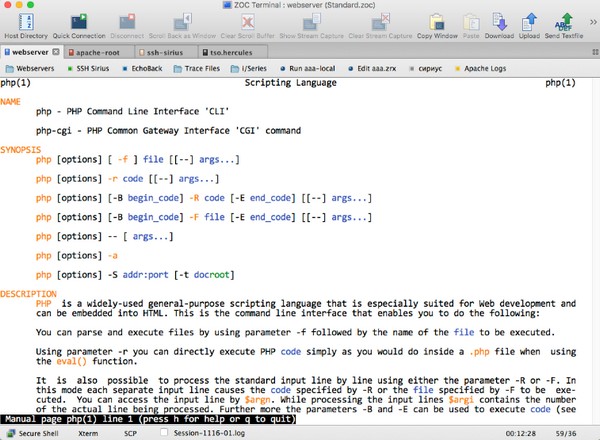
Option 9. Chaton
Kitty est une autre meilleure alternative au terminal macOS. Comme les autres applications ci-dessus, elle offre également plusieurs fonctionnalités qui vous permettent de mieux gérer les processus. Par exemple, il prend en charge une fonctionnalité « Lancer les sessions » qui vous permet de spécifier les répertoires de travail, la disposition des fenêtres, les applications de démarrage, etc. Mais cela peut parfois être lent lorsque plusieurs fichiers volumineux sont actifs en même temps.
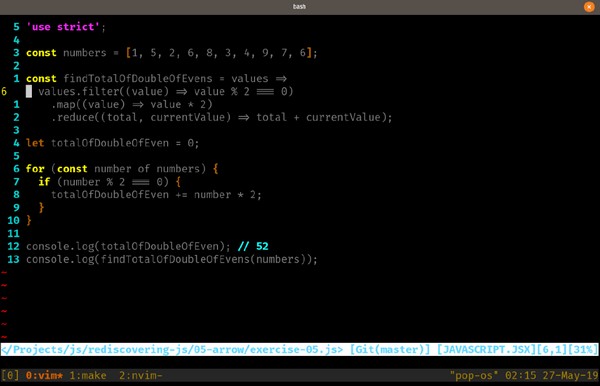
Option 10. Empressement
Enfin, Alacritty est l'un des émulateurs de terminaux les plus populaires sur le Web. Son interface est simple, mais vous pouvez vous attendre à ce que ses performances soient puissantes. Mais son principal inconvénient dont vous devez être conscient est que cette alternative au Terminal chauffe le Mac. Soyez donc prudent chaque fois que vous l’exécutez.
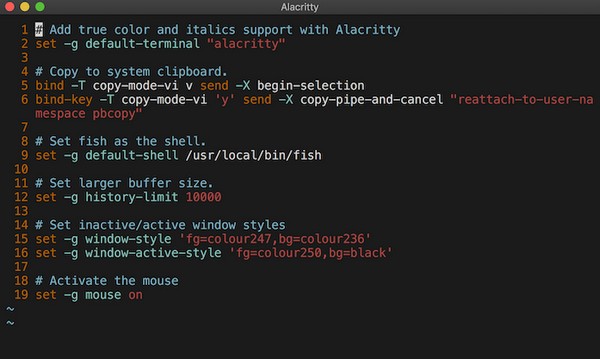
Partie 2. Nettoyer macOS avec FoneLab Mac Sweep
Balayage Mac FoneLab est un programme bonus que nous aimerions vous présenter, surtout si vous envisagez de nettoyer votre Mac. Essayer diverses applications telles que l'alternative Terminal sur le Web pourrait amener votre Mac à collecter des fichiers indésirables et d'autres données inutiles. Par conséquent, installez cet outil pour vous aider à supprimer vos données indésirables sur l'ordinateur.

Avec FoneLab Mac Sweep, vous effacerez les fichiers indésirables du système, des e-mails, des photos et d'iTunes pour libérer de l'espace sur Mac.
- Gérez les photos similaires et les fichiers en double.
- Vous montrer facilement l'état détaillé de Mac.
- Videz la corbeille pour obtenir plus de stockage.
Consultez les exemples d’instructions sans souci ci-dessous pour nettoyer votre macOS avec Balayage Mac FoneLab:
Étape 1Obtenez le fichier FoneLab Mac Sweep en accédant à sa page sur votre navigateur et en appuyant sur Téléchargement gratuit. Ensuite, dirigez-le vers le Applications dossier et lancez le programme de nettoyage.
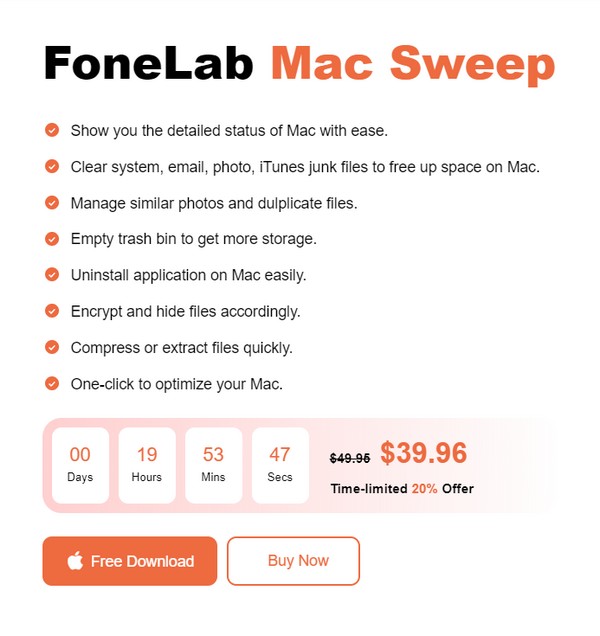
Étape 2Entrez dans son Nettoyeur sections une fois que l’interface principale est affichée. Ensuite, choisissez les données que vous souhaitez nettoyer, comme les fichiers indésirables du système, et appuyez sur Scanner sur l'écran suivant. Après avoir analysé vos données, cliquez sur Voir.
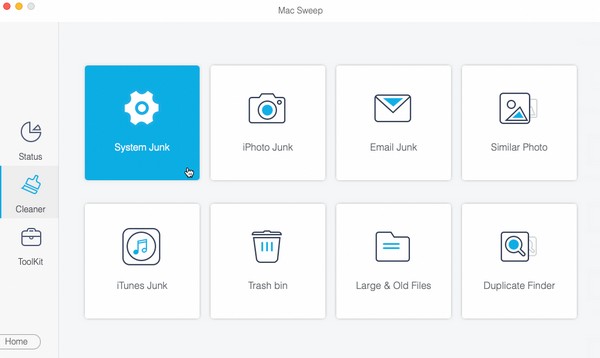
Étape 3Sélectionnez les fichiers, données ou éléments indésirables à effacer et appuyez sur le Propres onglet ci-dessous. Le programme nettoiera et éliminera ensuite les données que vous avez choisies à effacer.
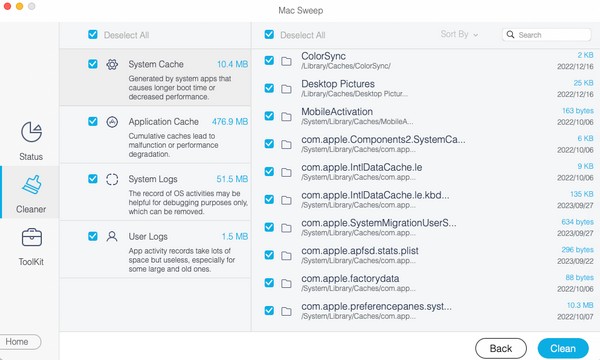
Partie 3. FAQ sur les meilleures applications de terminal macOS
1. Quel est le meilleur terminal sur macOS ?
Si vous n'avez besoin que d'utilisations de base, le terminal macOS intégré peut être le meilleur choix, car il s'agit de l'application Terminal la plus sécurisée et la plus fiable installée sur Mac.
2. L'application iTerm2 sur Mac est-elle sûre ?
Oui c'est le cas. Il fait partie des émulateurs de terminal les plus populaires, vous pouvez donc garantir que de nombreuses personnes l'utilisent pour exécuter des processus sur leur Mac.
Merci d'être venu découvrir les meilleures alternatives de terminal sur votre macOS. Pour plus de préoccupations concernant votre Mac et d'autres appareils, consultez le Balayage Mac FoneLab .

Avec FoneLab Mac Sweep, vous effacerez les fichiers indésirables du système, des e-mails, des photos et d'iTunes pour libérer de l'espace sur Mac.
- Gérez les photos similaires et les fichiers en double.
- Vous montrer facilement l'état détaillé de Mac.
- Videz la corbeille pour obtenir plus de stockage.
